- Зохиолч Abigail Brown [email protected].
- Public 2023-12-17 06:56.
- Хамгийн сүүлд өөрчлөгдсөн 2025-01-24 12:18.
Юу мэдэх вэ
- Түр санах ойд хуулах: Текст эсвэл зургийг тодруулж, Ctrl+ C товчийг дарж эсвэл текст эсвэл зураг дээр хулганы баруун товчийг дараад -г сонгоно уу. Хуулбарлах гарч ирэх цэсэнд.
- Түр санах ойноос буулгах: Сүүлд хуулсан зүйлийг буулгахын тулд Ctrl+ V дарна уу. Сангийн түүхээс буулгах: Windows товчлуур+ V дарж, буулгах зүйлийг сонгоно уу.
- Түр санах ойг арилгах: Windows товчлуур+ V дарна уу. Аливаа зүйлийг устгахын тулд буланд байгаа X-г сонгох эсвэл бүх зүйлийг устгахын тулд Бүгдийг нь арилгах-г сонгоно уу.
Энэ нийтлэлд Windows 10-д санах ойг хэрхэн ашиглах талаар тайлбарласан болно. Энэ нь санах ойг хуулах, буулгах, цэвэрлэх тухай мэдээлэлээс гадна санах ойд зүйлсийг бэхлэх талаарх мэдээллийг агуулдаг.
Windows 10 санах ойд агуулгыг хэрхэн хуулах вэ
Windows 10 үйлдлийн системийн санах ой нь өмнөх санах ойн хэрэглээнээс илүү дэвшилтэт болсон. Шинэ санах ойн тусламжтайгаар та санах ойд хуулсан текст болон зургийг харж, ямар контент оруулахаа сонгох боломжтой.
Нэмж хэлэхэд, шинэ санах ой нь Microsoft-ын бүртгэлээр ижил нэвтэрдэг Windows 10 компьютер болон таблетуудтай синк хийх боломжтой. Энэ нь та нэг Windows 10 төхөөрөмжөөс зураг, текст хуулж, өөр төхөөрөмж рүү буулгах боломжтой гэсэн үг.
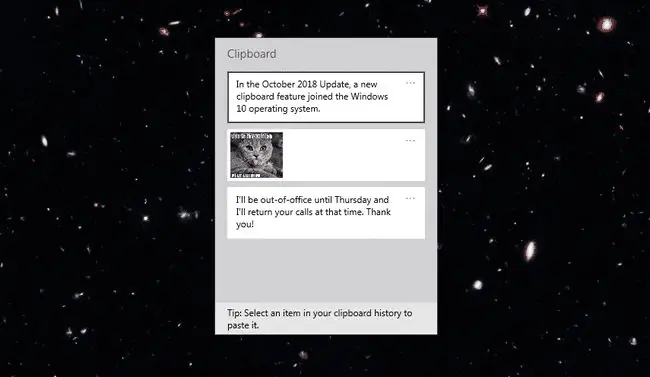
Windows 10 дээрх контентыг санах ойд үндсэн хуулах ажлыг дараах аргуудын аль нэгийг ашиглан хийж болно.
- Апп доторх сонгосон текст эсвэл зургийг тодруулж, Ctrl+ C дарна уу.
- Текст эсвэл зураг дээр хулганы баруун товчийг дараад гарч ирэх цэснээс Хуулах-г сонгоно уу.
Windows 10 дээрх санах ойноос хэрхэн буулгах вэ
Түр санах ойноос хамгийн сүүлд хуулсан контентыг апп руу буулгахын тулд хоёр стандарт буулгах аргын аль нэгийг ашиглана уу:
- Ctrl+ V дарна уу.
- Агуулгыг буулгахыг хүссэн газраа хулганы баруун товчийг дараад гарч ирэх цэснээс Буулгах-г сонгоно уу.
Орчин үеийн Windows 10 санах ойн функцийг ашигласнаар санах ойн түүхээс өмнө нь хуулсан хэд хэдэн оруулгуудаас сонгох боломжтой.
Зөвхөн 4 МБ-аас бага хэмжээтэй зургийг Windows 10 санах ойд хадгална.
Түр санах ойн түүхийг үзэхийн тулд Windows товчлуур+ V дарна уу.
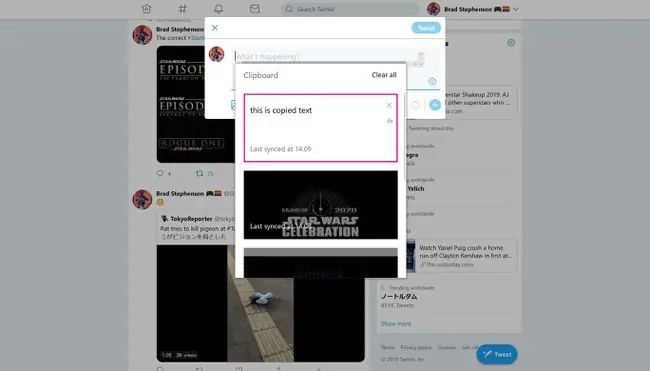
Түр санах ой нээгдсэний дараа дээш эсвэл доош гүйлгээд текст эсвэл зургийг олоод нээлттэй програм руу буулгахын тулд сонгоно уу.
Хургийн санах ойн өгөгдлийг хэрхэн арилгах вэ
Windows 10 санах ойноос текст болон зургийг устгахыг гурван аргаар хийж болно.
- Windows товчлуур+ V дарж санах ойг нээгээд дараа нь цэснээс X-г сонгоно уу. устгахыг хүссэн зүйл бүрийн зүүн дээд буланд.
- Windows товчлуур+ V дарж санах ойг нээгээд дараа нь Бүгдийг арилгах-г сонго. Энэ нь Windows 10 санах ойн санах ойн таны тогтоосноос бусад бүх зүйлийг устгана.
- Тохиргоо > Систем > Clipboard-г нээж, Clear-г сонго. Энэ нь Windows 10 санах ойн санах ойд бэхлэгдсэн зүйлсээс бусад бүх зүйлийг устгана.
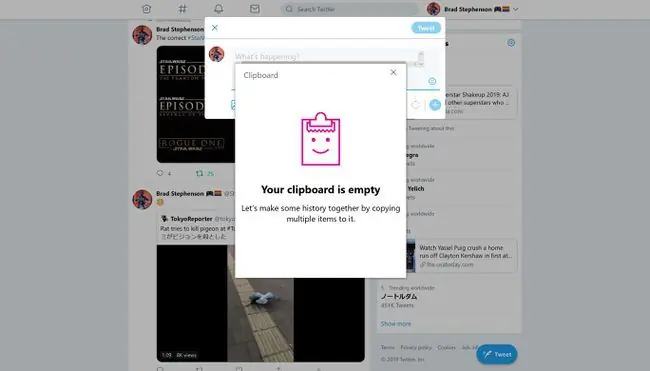
Windows 10 санах ойн текстийг бэхлэх
Түр санах ойн агуулгыг цэвэрлэх нь ашигтай байж болох ч таны устгахыг хүсэхгүй байгаа контент байж магадгүй. Тодорхой зүйлсийг гараар сонгож, тэдгээрийг бэхлэх замаар устгахаас хамгаална уу.
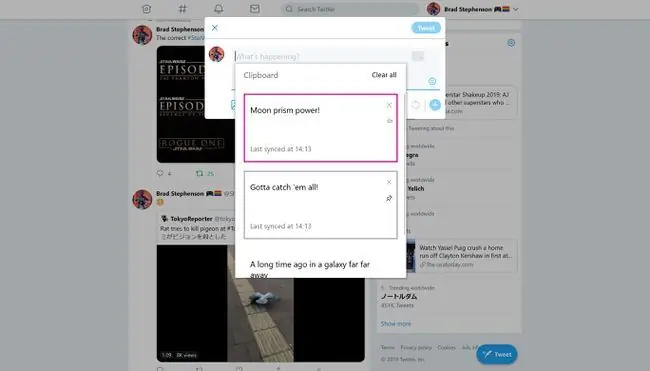
Түр санах ойн агуулгыг бэхлэхийн тулд Windows товчийг+ V дарж санах ойг нээгээд дараа нь баруун талд байрлах жижиг зүү дүрсийг сонгоно уу. хадгалахыг хүссэн текст болон зургууд. Хэрэв зөв хийсэн бол хэвтээ зүү дүрс нь 45 градусын өнцөгт хазайсан байх ёстой.
Түр санах ойн текст эсвэл зургийг арилгахын тулд зүү дүрс дээр дахин товшино уу.
Зүйлийг бэхлэх үед цаашид санах ойг цэвэрлэх бүрт энэ нь хамгаалагдана.






